最近Windows11系统可以说十分的火爆,许多用户都安装升级了。任务管理器是 Windows 系统中一项非常实用的功能。不过在最新版 Win11 中,右击任务栏启动任务管理器的入口被关闭了,这也引发了很多争议。那么今天小编就来为大家简单的介绍一下Win11系统快速启动任务管理器的方法教程,希望大家会喜欢。
Win11系统快速启动任务管理器的方法:
1、快捷键(Ctrl+Shift+ESC)
这也是小编平时经常会用的一个方法,在Win11界面下按动快捷键Ctrl+Shift+ESC,即可一键调出任务管理器。除了简单方便外,这三个快捷键还全部位于键盘的左侧,熟练后单手即可操作。
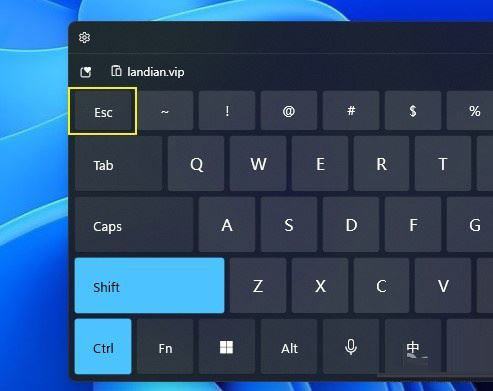
2、右键开始菜单
尽管取消了任务栏右键,但Win11依旧保留了开始按钮的右键功能。和Win10一样,当我们使用鼠标右击开始图标后,即可看到一个简易版功能列表。这里大多是和系统有关的命令,“任务管理器”也在其中。
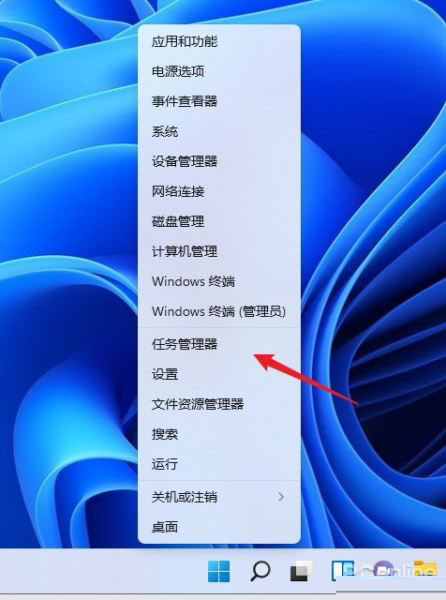
3、锁定界面
除了常规界面以外,Ctrl+Alt+Del三键调出的锁定界面中也能启动任务管理器。不过这个界面在工作时,会盖住当前的所有画面,实用性一般,不做特别推荐。

4、命令行启动
最后一条是命令行启动,其实绝大多数Windows命令都是由一个个的独立小程序构成,任务管理器也不例外。具体实现有两种方法:一是按下快捷键Win+R,然后输入命令“taskmgr”。另一种是打开开始菜单(Win键),然后输入命令“taskmgr”。
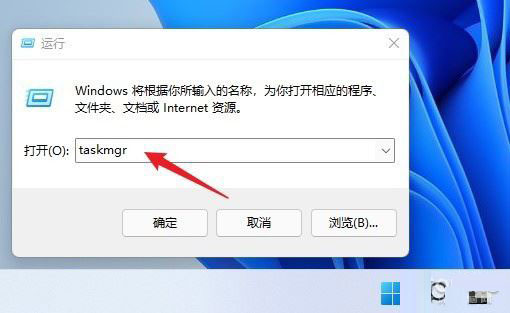
以上介绍的内容就是关于Win11系统快速启动任务管理器的具体操作方法,不知道大家学会了没有,如果你也遇到了这样的问题的话可以按照小编的方法自己尝试一下,希望可以帮助大家解决问题,谢谢!!!想要了解更多的Windows11技巧请关注win11系统相关内容。